使用Microsoft Word,你可以快速地将一个表格变成图片。当你不得不分享Word文档,并且不希望其他人编辑和格式化表格时,这是一个很好的解决方案。
接下来,我们一起来看看将Word表格转换成图像的两种简单方法,以及如何从Microsoft Word导出图像。
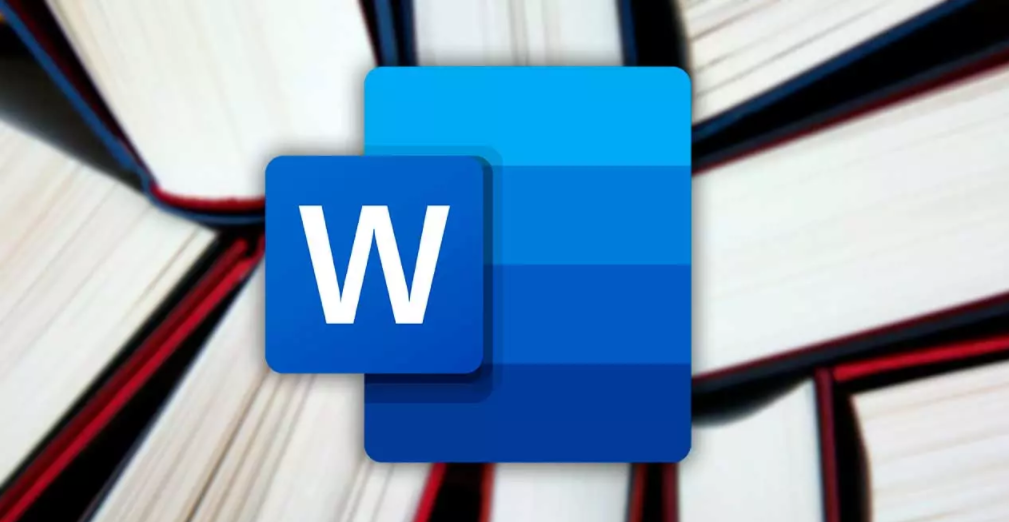
1. 截图
这是最快的方法,你可以把表格变成图片并插入到你的Word文档中。你可以对表格进行截图,并将其粘贴到同一个文档中。虽然这是最简单的方法,但它可能不会给你最好的结果。
在选择表格时,你必须非常精确。否则,图像将包括白色的边框,而你将很难找到一个看起来不错的布局风格。
2.使用选择性粘贴选项
要使用 "特殊粘贴 "选项将表格作为图片插入,首先要点击表格内的任何位置。这应该会在表格的左上角出现表格手柄。点击它来选择整个表格。
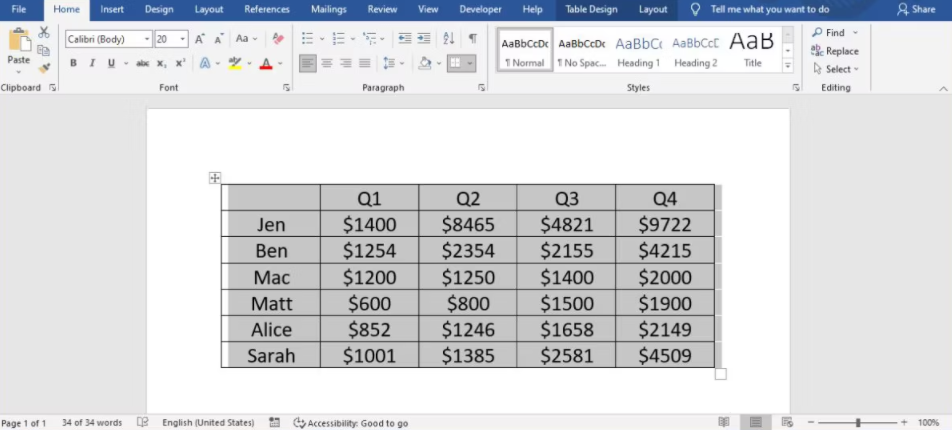
右键单击该表,选择剪切或复制。然后,打开 "主页 "标签,扩展 "粘贴 "下拉菜单,并点击 "特殊粘贴"。
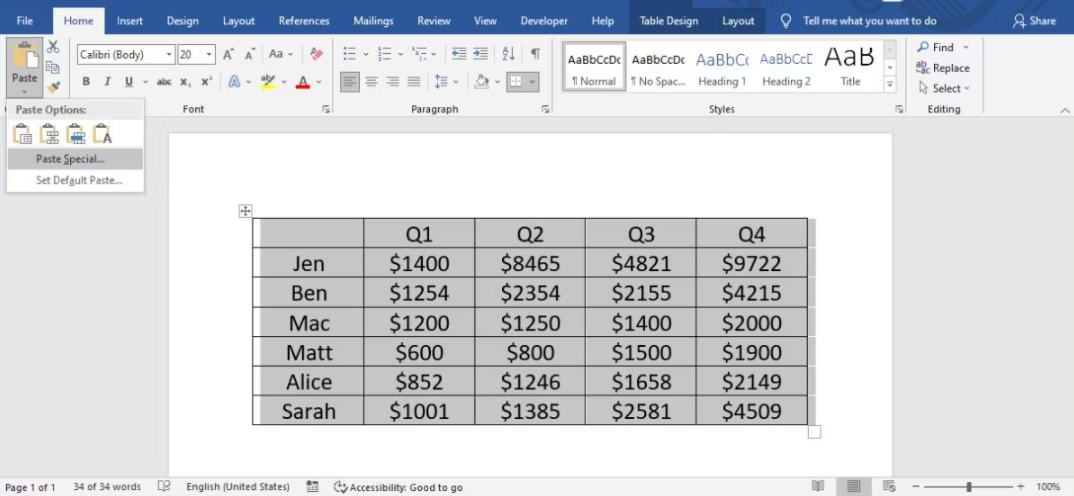
在弹出的窗口中,选择图片(增强型元文件)并点击确定。
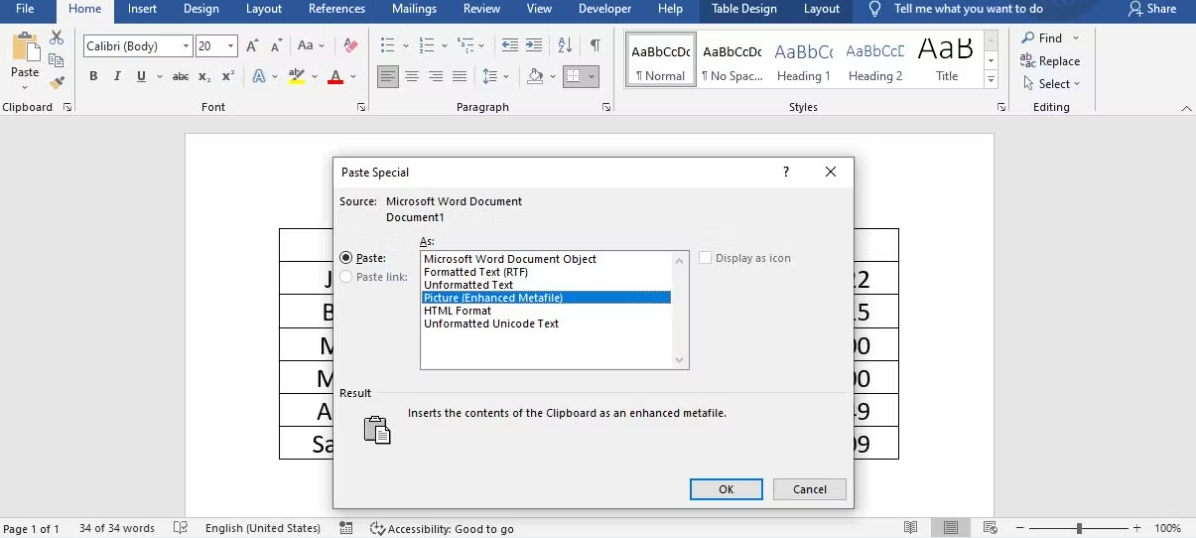
现在,Microsoft Word将把该表作为图像插入。你现在可以调整它的大小,选择其中一个布局选项,甚至可以阻止图像在文档中移动。
如何在你的电脑上保存图像
在你把表格变成Word里面的图片后,你可以把它保存在你的电脑上。右键单击图像,选择 "保存为图片"。然后,设置文件目的地和文件类型。
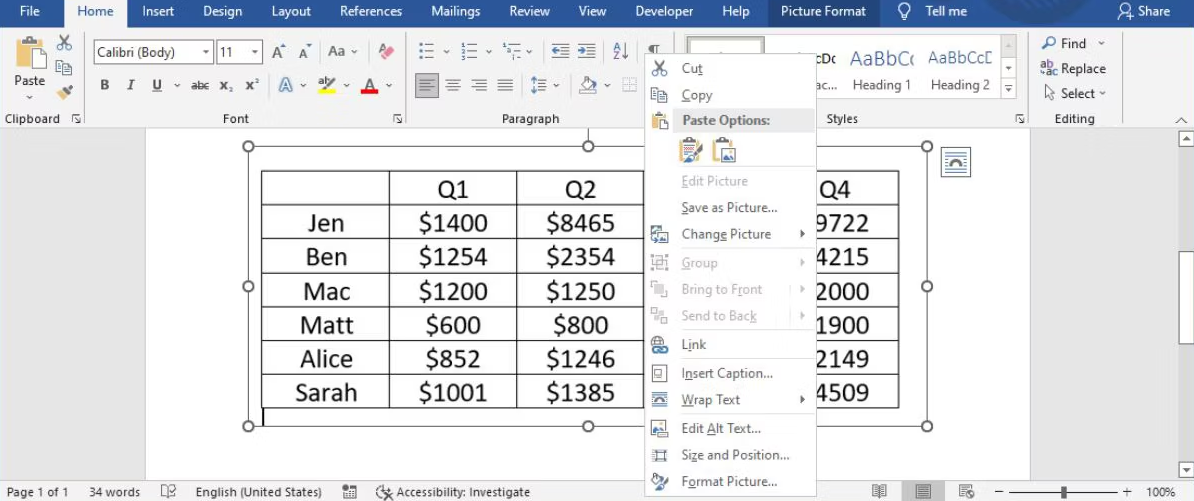
使用这种方法,你可以在其他应用程序中快速使用该图像,例如将其插入你的PowerPoint演示文稿中。
保护你的表格
现在你知道如何将表格转换为图像,并将其保存在Word之外。你可以轻松地发送图像,而不是共享整个文档并让你的同事查找相关数据。
本文地址:https://www.kkgcn.com/6653.html
版权声明:文章仅代表作者观点,版权归原作者所有,欢迎分享本文,转载请保留出处!
版权声明:文章仅代表作者观点,版权归原作者所有,欢迎分享本文,转载请保留出处!


